YouTube îți oferă posibilitatea de a-ți planifica anticipat videourile, astfel încât să poți furniza conținut proactiv fără a trebui să fii online tot timpul la momentul potrivit. În acest tutorial vei învăța cum să-ți planifici în avans videourile de pe YouTube și care sunt beneficiile acestei practici pentru marketingul de conținut al tău.
Cele mai importante concluzii
- Poți planifica videouri pe YouTube pentru un moment anume, astfel încât să fie publicate automat.
- Setările de vizibilitate îți permit să îți încarci videourile privat, necatalogat sau public.
- O funcție de premieră îți permite să-ți etichetezi videoul cu un chat live și o opțiune de promovare.
- La planificare, ar trebui să faci distincția între conținuturile intemporale (Evergreen) și cele de știri actuale.
Instrucțiuni pas cu pas
Urmărește următorii pași pentru a-ți programa videourile pe YouTube în avans.
Pasul 1: Încărcarea videoului
În primul rând, deschizi YouTube și apeși pe semnul plus pentru a încărca un videoclip nou. Aici selectezi un videoclip deja existent pe care dorești să-l programezi.
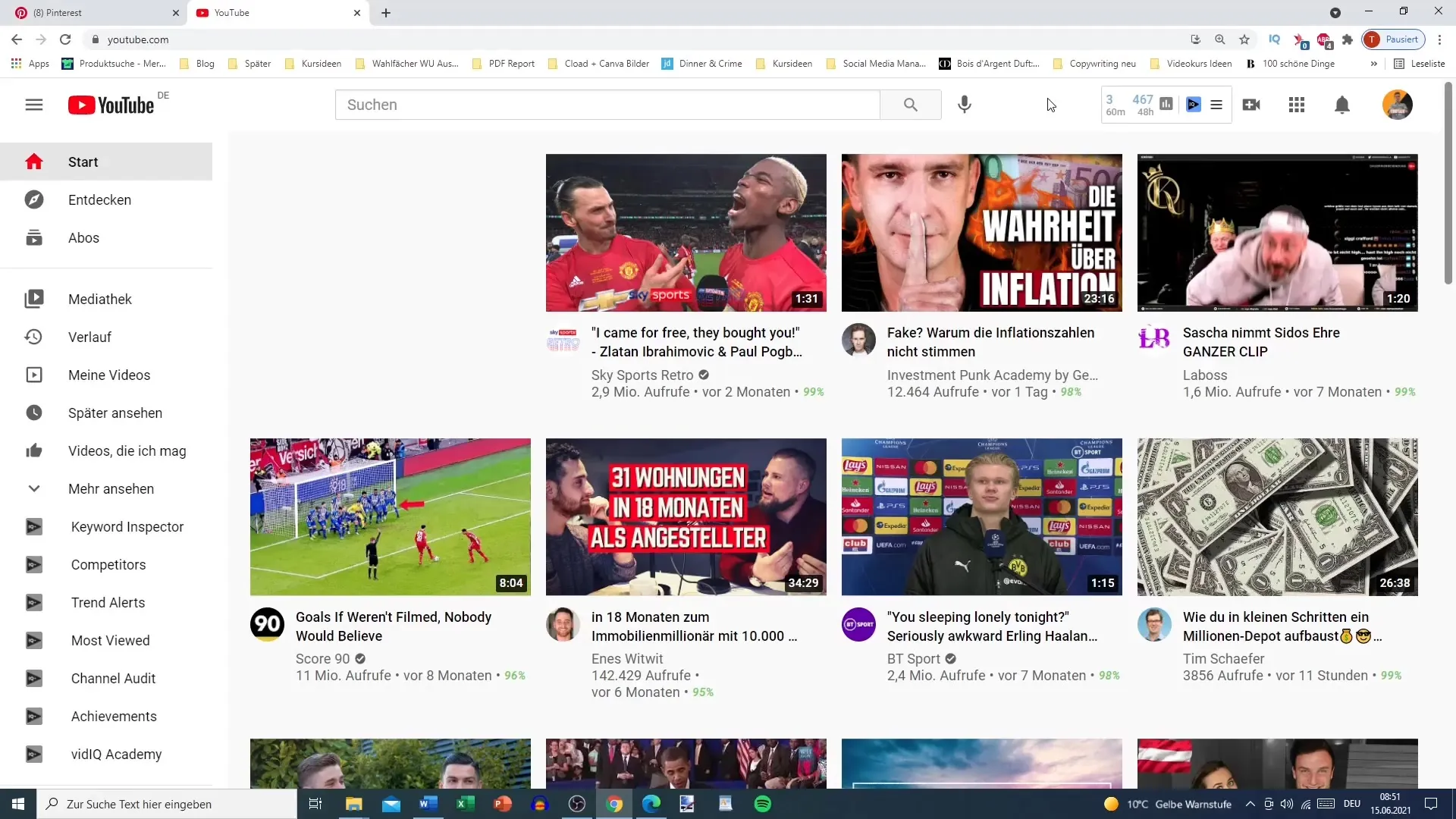
Pasul 2: Editarea videoului
După ce ai încărcat videoul, este important să atribui un titlu, o descriere bună și taguri relevante. Aceste elemente ajută la faptul că videoul tău va fi găsit de către privitorii potriviți. Asigură-te că tagurile sunt bine gândite pentru a maximiza vizibilitatea videoului tău.
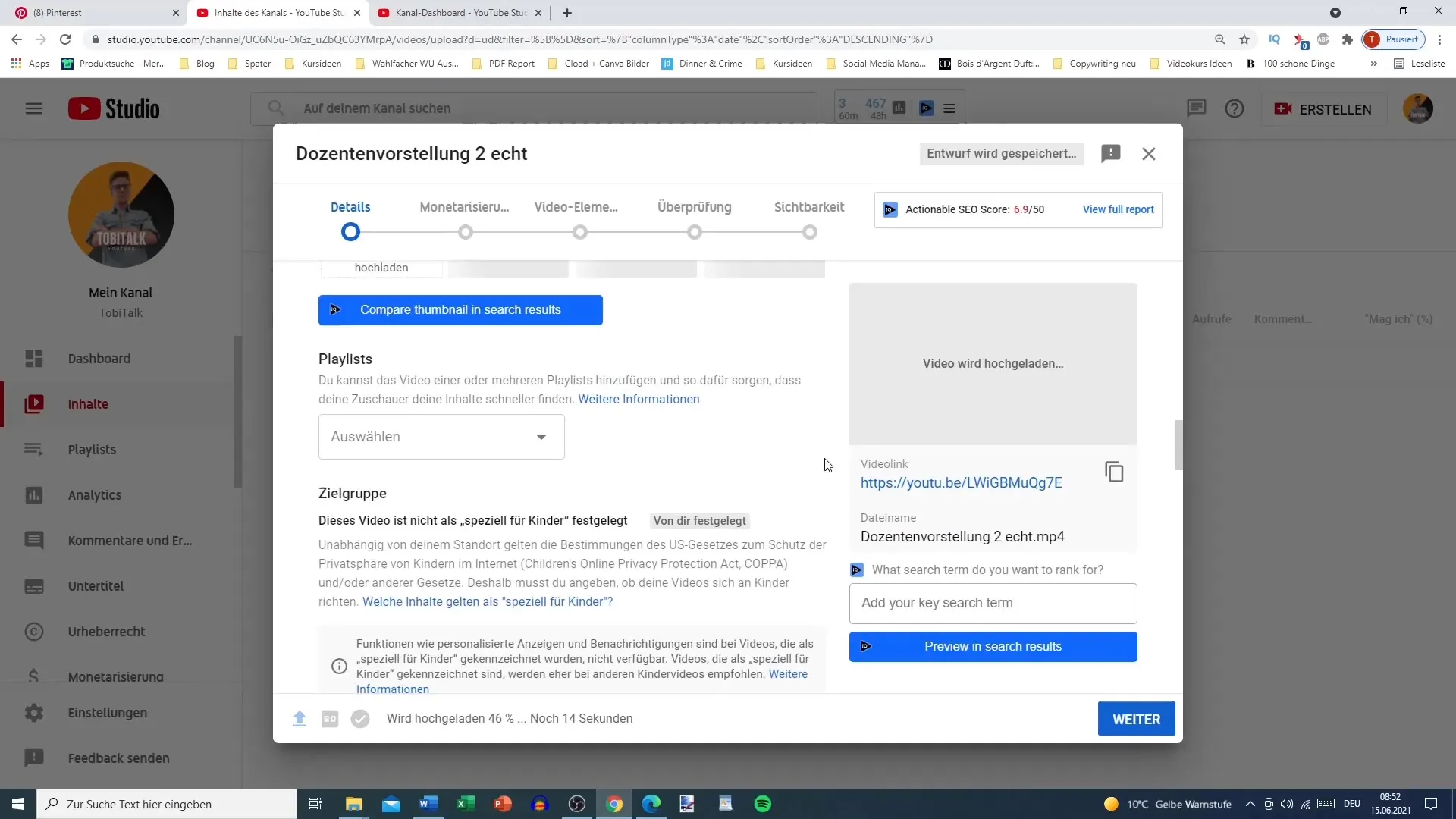
Pasul 3: Setări de monetizare
În acest pas poți ajusta setările de monetizare. Dacă nu ai activată monetizarea, poți sări acest pas și să treci la faza următoare.
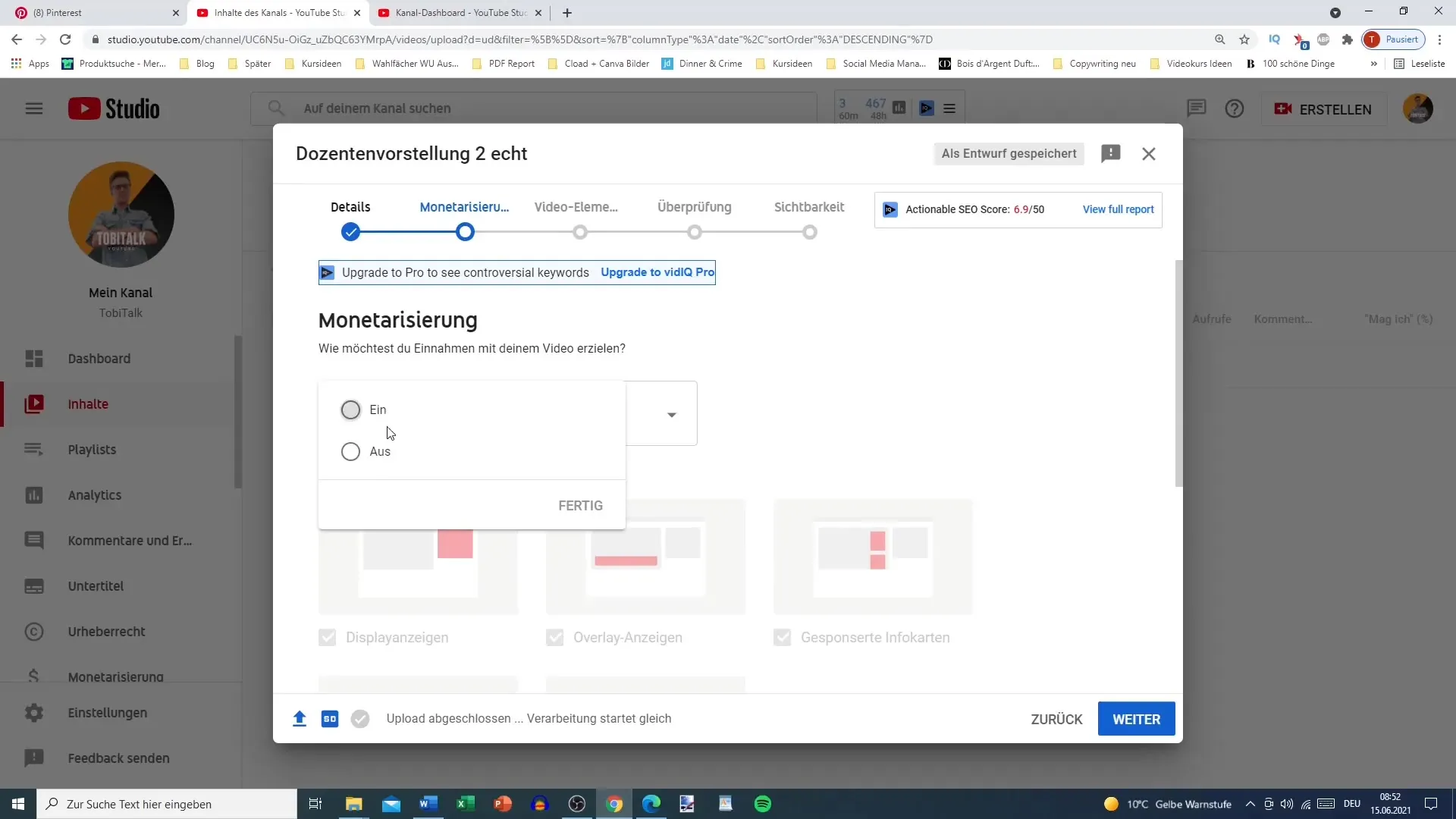
Pasul 4: Selectarea opțiunilor de vizibilitate
În setările de vizibilitate ai diferite opțiuni: poți să-ți încarci videoul ca „Necatalogat”, „Privat” sau „Public”. Dacă vrei ca videoul tău să fie accesibil doar unui anumit public, alege „Privat” sau „Necatalogat”.
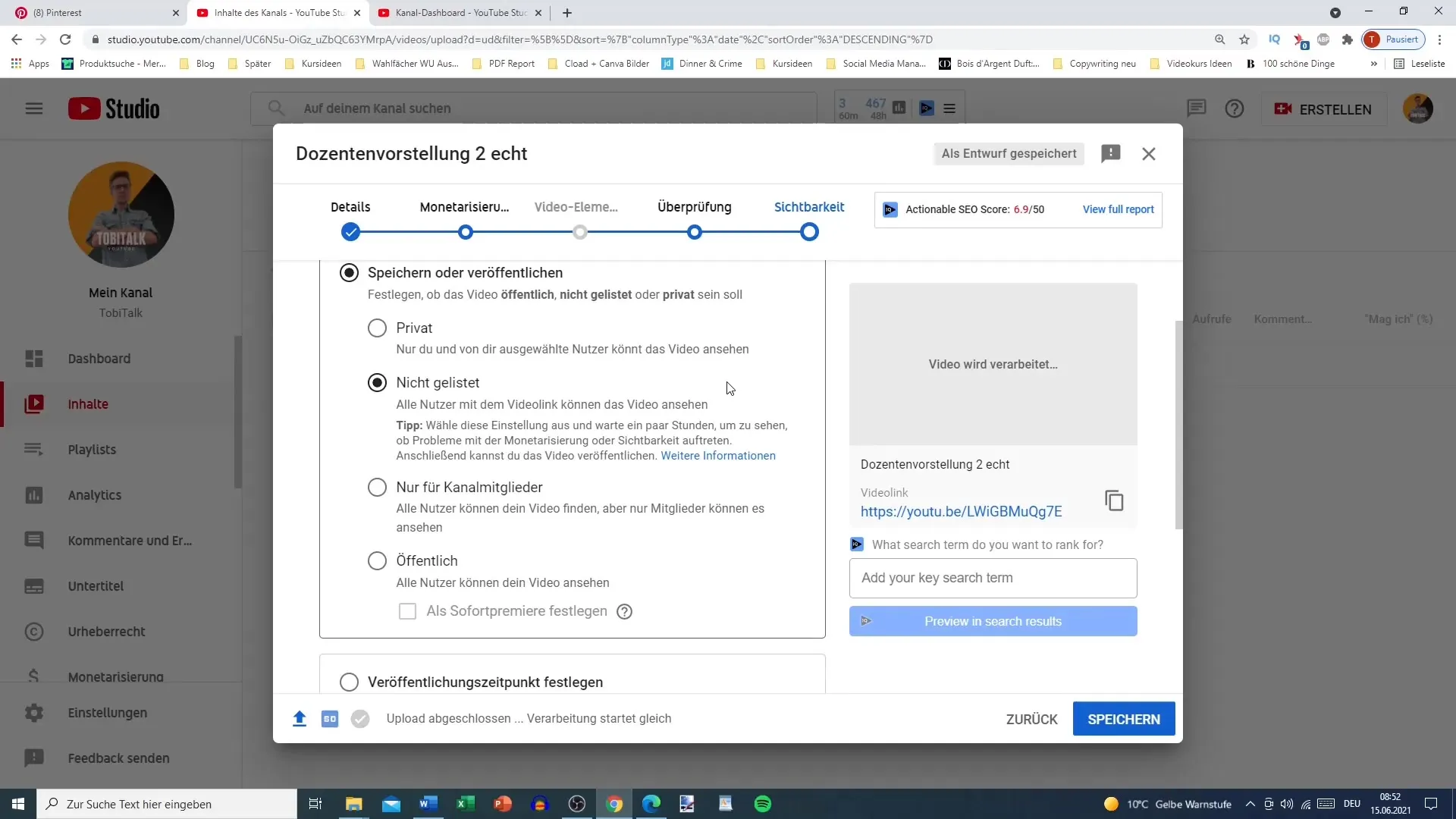
Pasul 5: Stabilirea datei și orei de publicare
Pentru a-ți programa un videoclip, trebuie să stabilești data și ora la care videoclipul trebuie publicat, apoi să apeși pe „Programare”. Această funcție este deosebit de utilă dacă dorești să menții un program consistent de încărcare.
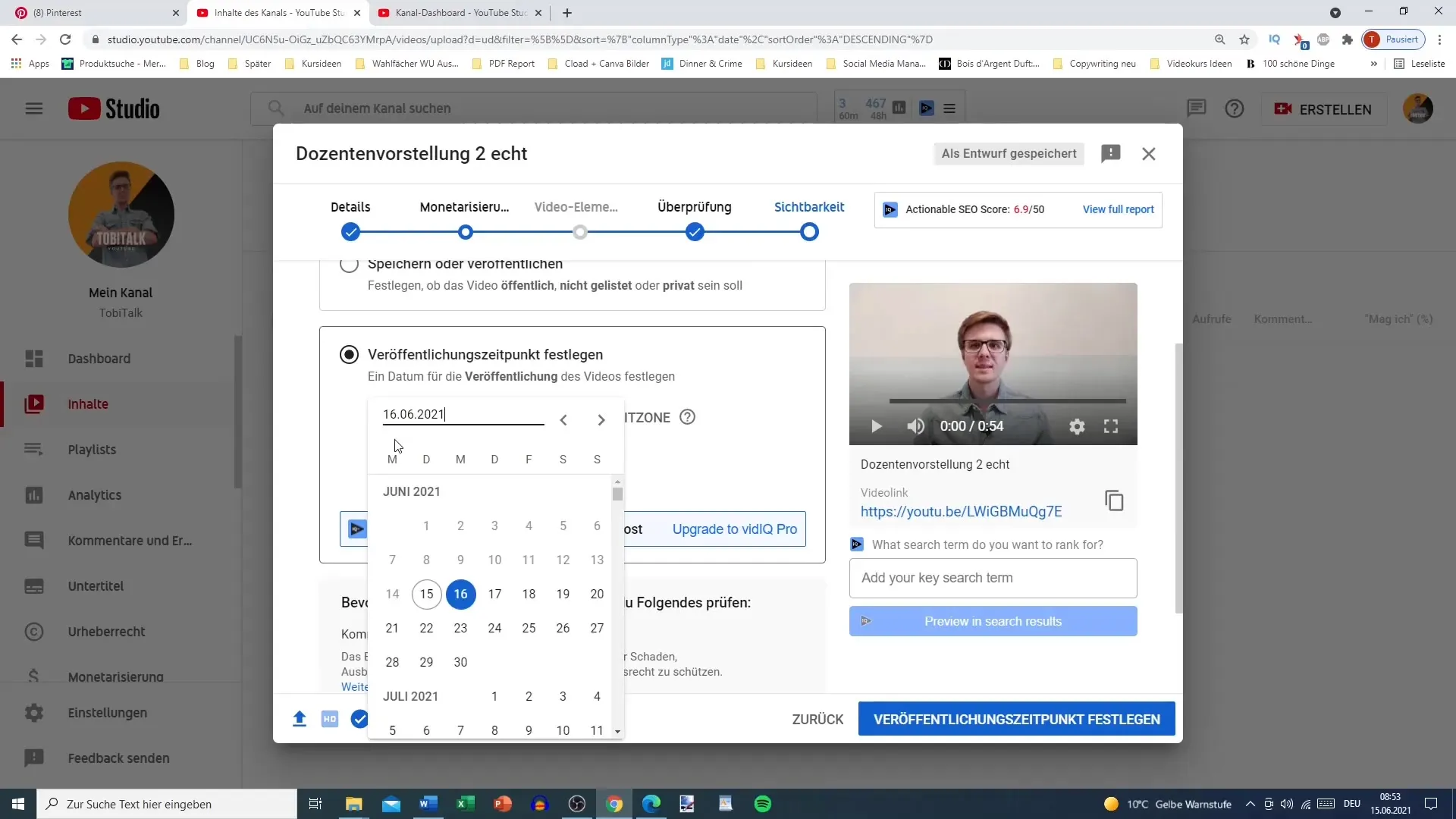
Pasul 6: Utilizarea funcției de premieră
Dacă dorești să publici videoclipul în viitorul apropiat, poți folosi și funcția de premieră. Această opțiune îi permite privitorilor să aibă acces la videoclip anticipat, astfel încât să poată citi titlul și să activeze funcția de chat live. Acest lucru poate fi deosebit de util pentru a interacționa cu publicul tău în timp ce videoclipul este redat.
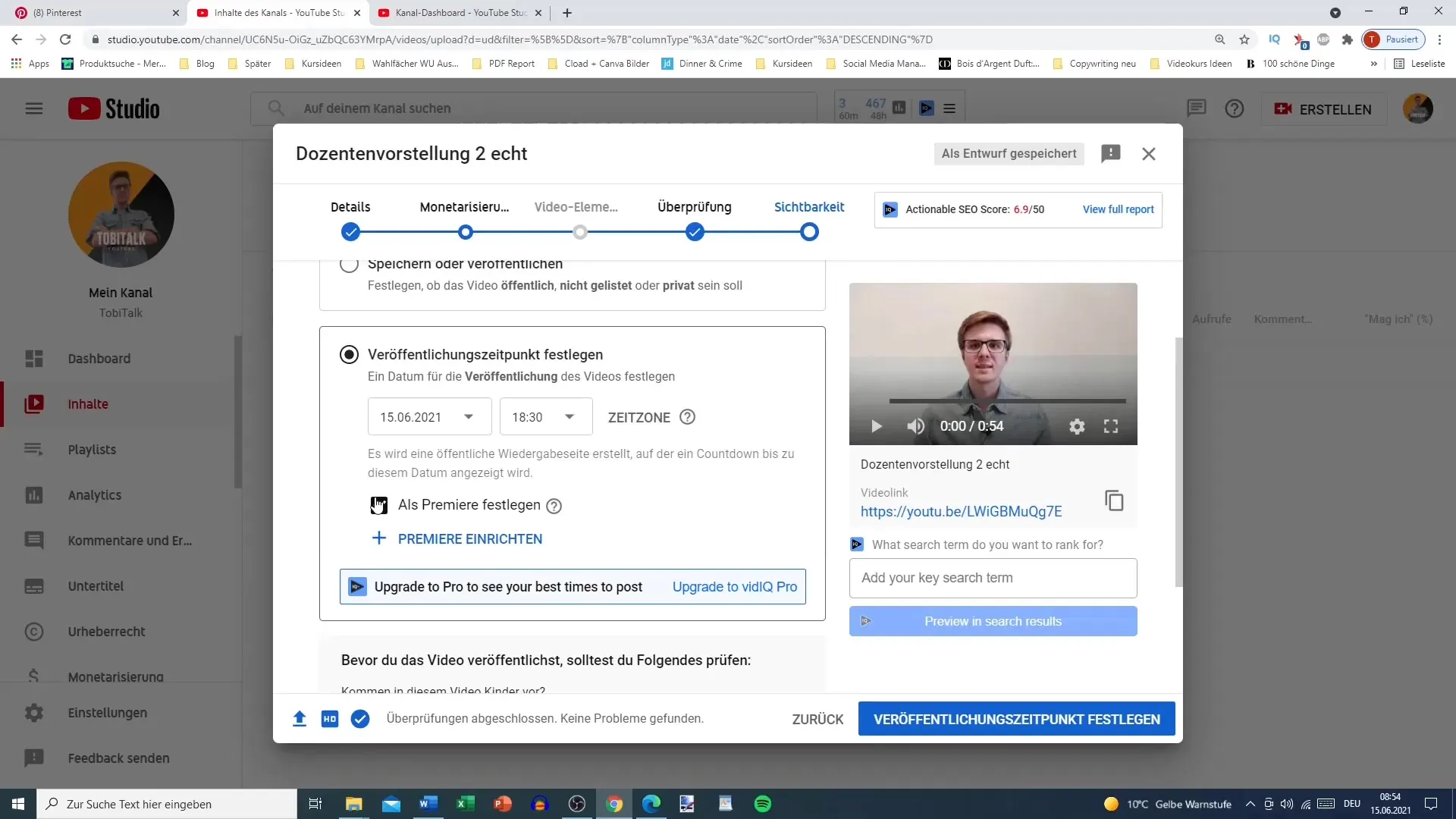
Pasul 7: Verificare în Studio-ul YouTube
Odată ce ai programat videoclipul tău, mergi în Studio-ul YouTube și navighează către „Conținut” pentru a te asigura că totul este corect. Aici poți vedea ce videoclipuri sunt programate și la ce ore vor fi publicate.
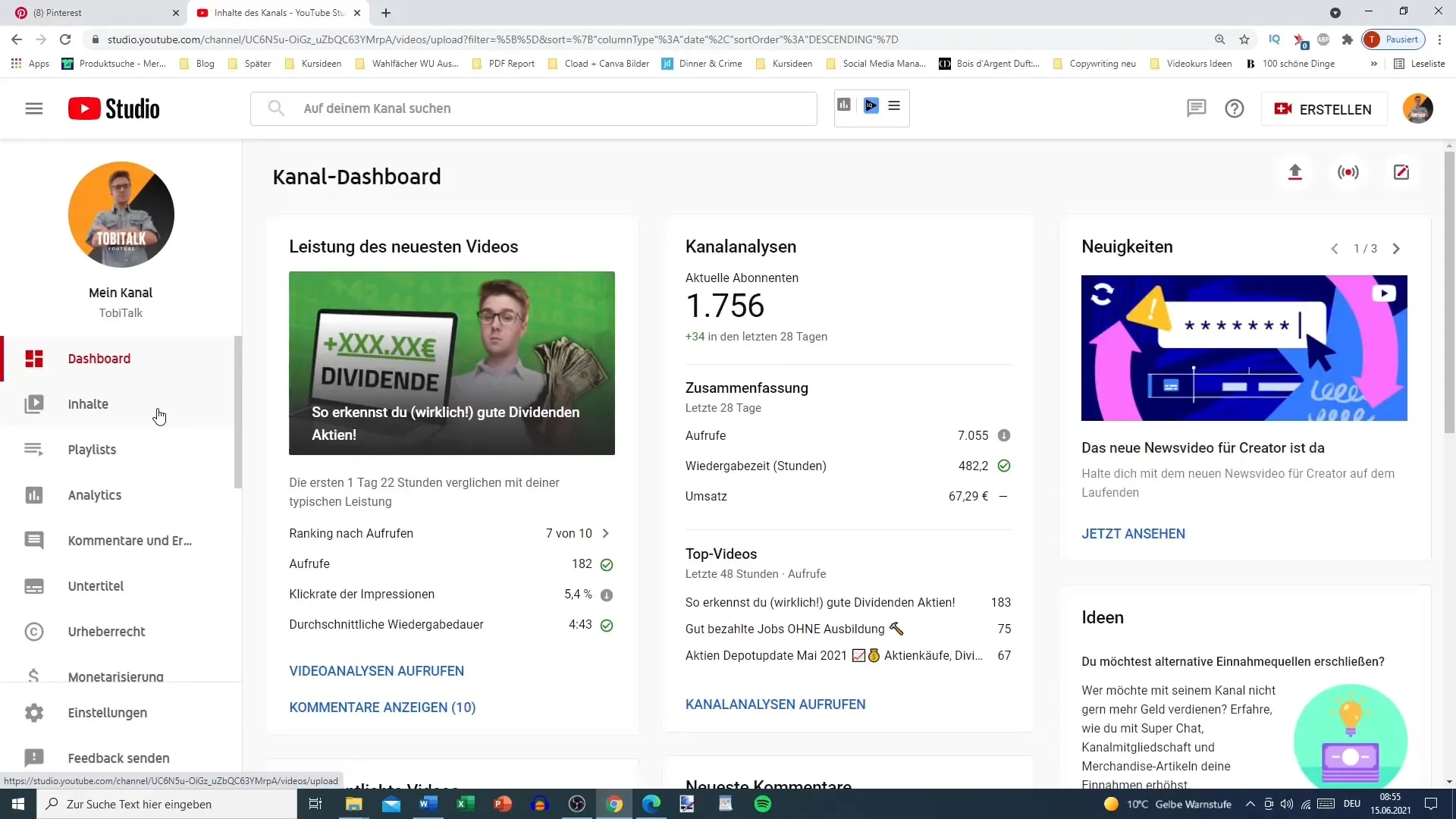
Pasul 8: Planificarea altor videoclipuri
Dacă ai încărcat deja alte videoclipuri, le poți programa și pe acestea înainte. Asigură-te că aloci suficient timp pentru planificare pentru a asigura o strategie de conținut continuă.
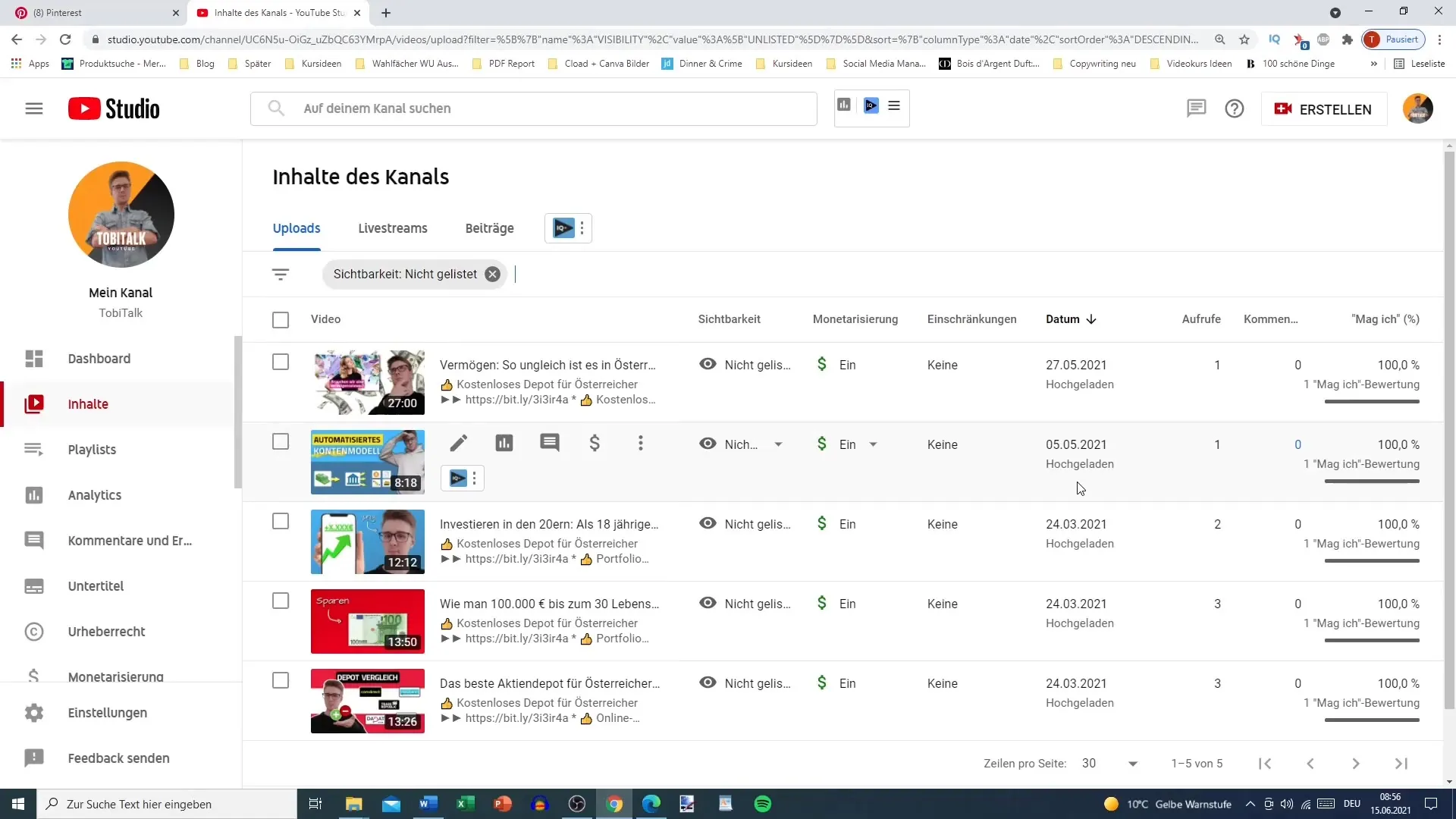
Rezumat
Prin planificarea videourilor tale de pe YouTube poți furniza conținut strategic fără a fi mereu online. Aceasta îți permite să menții o comunicare consistentă cu publicul tău și, în plus, să reacționezi mai bine la tendințele și evenimentele curente. Astfel, ești capabil să-ți organizezi eficient ciclul de conținut și să-ți îmbunătățești vizibilitatea pe YouTube.
Întrebări frecvente
Cum încarc un videoclip pe YouTube?Dați clic pe semnul de plus din contul dvs. YouTube și selectați un videoclip pentru încărcare.
Cum planific un videoclip pe YouTube?Puteți selecta o dată și o oră de publicare după ce ați efectuat setările de vizibilitate.
Care este diferența dintre "Privat" și "Nelistat"?Un videoclip privat poate fi văzut doar de utilizatorii selectați, în timp ce un videoclip nelistat poate fi vizualizat doar de persoanele care au primit linkul.
Ce avantaje are funcția de premieră?Funcția de premieră permite un chat live și le oferă publicului posibilitatea de a se bucura de videoclip.
Câte videoclipuri pot planifica?Puteți planifica oricâte videoclipuri doriți, atâta timp cât le puteți gestiona în YouTube Studio.


